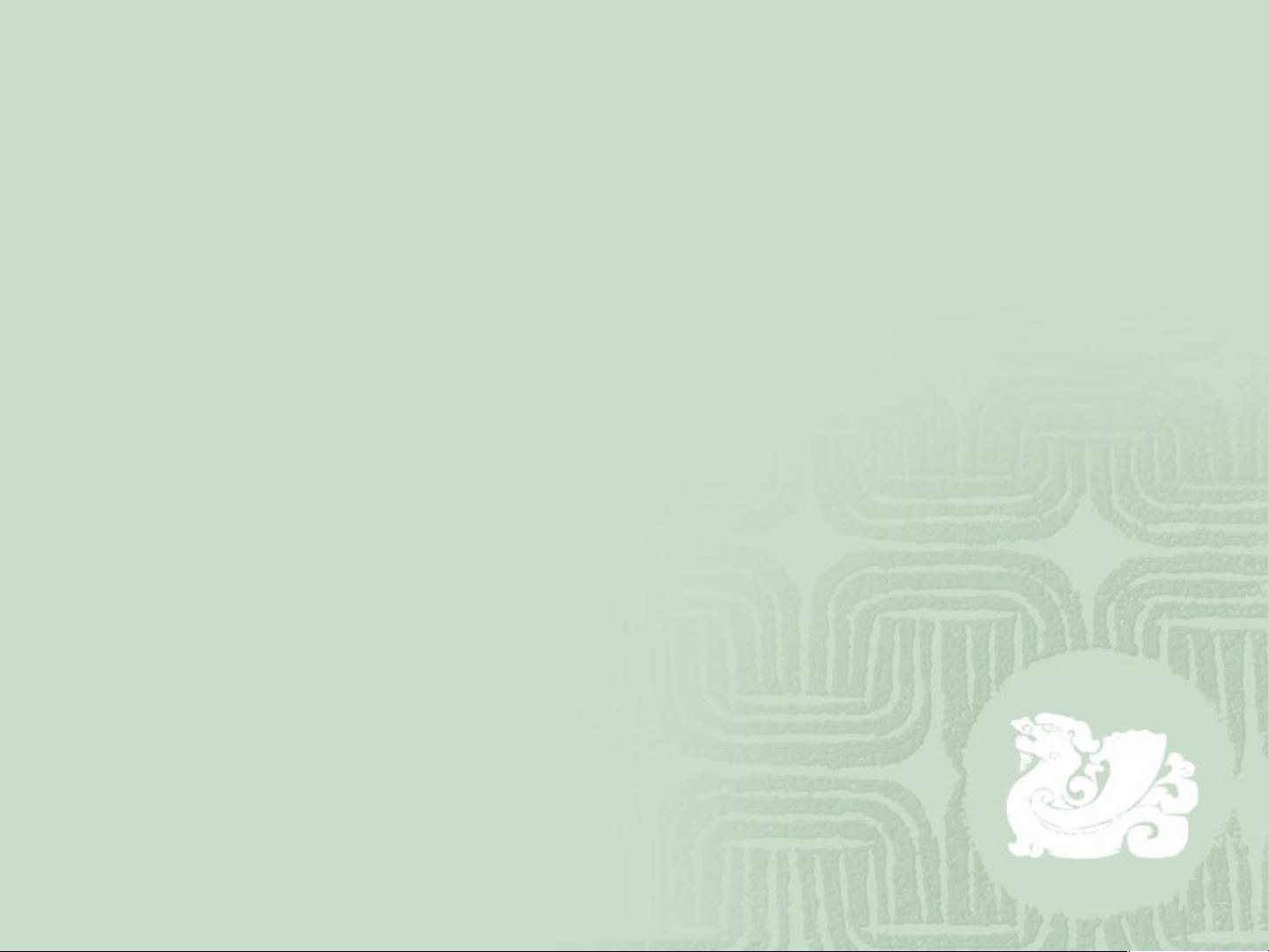JavaEE环境配置:从JDK到Tomcat
需积分: 35 197 浏览量
更新于2024-07-23
1
收藏 1.48MB PPT 举报
"JavaEE运行环境的搭建教程"
在学习和开发JavaEE应用程序时,一个完整的运行环境是必不可少的。本教程将详细讲解如何搭建JavaEE的开发环境,包括JDK的下载与安装、环境变量配置,以及Tomcat服务器的下载与安装。
首先,我们来看JDK(Java Development Kit)的安装。JDK是Java编程的基础,提供了编译、调试和运行Java程序所需的所有工具。要获取JDK,你可以访问Oracle官方网站(http://java.sun.com/javase/downloads/index.jsp)下载适用于Windows平台的安装包,例如`jdk-6u7-windows-i586-p.exe`。下载后,运行该安装程序,按照向导提示进行安装。
安装完成后,为了使系统能够识别Java命令,需要配置环境变量。具体来说,我们需要设置三个关键环境变量:
1. `JAVA_HOME`:指向JDK的安装目录,例如`C:\ProgramFiles\Java\jdk1.6.0_07`。
2. `classpath`:指明Java类库的位置,通常设置为`.;%JAVA_HOME%\lib\dt.jar;%JAVA_HOME%\lib\tools.jar`,其中`.`表示当前目录。
3. `PATH`:添加`%JAVA_HOME%\bin`到路径中,这样可以在任何目录下执行Java命令。
接下来是Tomcat的安装。Tomcat是一款流行的Java EE应用服务器,用于部署和运行Servlet和JSP应用。你可以在Apache Tomcat官网(http://tomcat.apache.org/download-60.cgi)下载适合的版本,例如`apache-tomcat-6.0.18.exe`。下载后,执行安装程序,选择合适的安装目录。安装完成后,你会在安装目录下看到如下的文件夹结构:
- `bin`:包含了启动和停止Tomcat的服务脚本。
- `conf`:存储Tomcat的配置文件,如server.xml。
- `lib`:存放Tomcat运行所需的JAR文件。
- `logs`:记录Tomcat运行日志的地方。
- `temp`:临时文件存储区域。
- `webapps`:Web应用程序的默认部署位置。
- `work`:存储编译后的JSP页面。
至此,你已经成功地搭建了JavaEE的基础运行环境,可以开始你的第一个JavaEE应用——HelloWorld的实践。通过Eclipse这样的集成开发环境(IDE)创建项目,编写代码,然后将应用部署到Tomcat服务器上,就可以运行并测试你的JavaEE应用程序了。
请注意,这只是JavaEE开发环境搭建的基础步骤,实际开发过程中可能还需要配置其他工具,如数据库连接、Maven或Gradle构建工具,以及各种框架的依赖等。随着学习的深入,你将对这个环境有更全面的理解,并能根据项目需求进行相应的调整和优化。
2017-10-27 上传
2022-11-10 上传
2021-09-30 上传
2022-06-09 上传
2021-10-07 上传
2012-09-25 上传
2021-09-30 上传
carly123
- 粉丝: 0
- 资源: 1
最新资源
- C语言快速排序算法的实现与应用
- KityFormula 编辑器压缩包功能解析
- 离线搭建Kubernetes 1.17.0集群教程与资源包分享
- Java毕业设计教学平台完整教程与源码
- 综合数据集汇总:浏览记录与市场研究分析
- STM32智能家居控制系统:创新设计与无线通讯
- 深入浅出C++20标准:四大新特性解析
- Real-ESRGAN: 开源项目提升图像超分辨率技术
- 植物大战僵尸杂交版v2.0.88:新元素新挑战
- 掌握数据分析核心模型,预测未来不是梦
- Android平台蓝牙HC-06/08模块数据交互技巧
- Python源码分享:计算100至200之间的所有素数
- 免费视频修复利器:Digital Video Repair
- Chrome浏览器新版本Adblock Plus插件发布
- GifSplitter:Linux下GIF转BMP的核心工具
- Vue.js开发教程:全面学习资源指南